xHistory – 开源免费的 macOS 终端历史记录管理工具(支持 Bash 和 Zsh)
xHistory 是一款开源免费的 macOS 命令行历史记录管理工具,可自动实时读取命令行历史记录 (支持 Bash 和 Zsh),并对命令行进行搜索 / 收藏 / 高亮 / 过滤 / 拆分 / 复制 / 填充等操作。@Appinn

虽然,青小蛙经常会使用 history 命令来查看之前运行过的命令,但从来没想过对命令行历史记录进行管理的 
不过,将一系列命令行保存为代码片段(比如使用免费的SnippetsLab),等未来再次需要的时候直接用,就是一个刚需啊。青小蛙就经常遇到那种用过,但又忘记怎么用的情况。
来自发现频道,开发者 @Airo 自荐:https://meta.appinn.net/t/topic/63011
@Airo 的另外几款作品:
- Logoer – 给苹果系统换个 Windows Logo,颇有喜感。还支持替换为 Emoji、动图[macOS]
- QuickRecorder – 轻量级(5MB)Mac 开源录屏工具,支持演讲者前置、隐藏指定应用、录制系统声音[macOS]
- AirBattery – 实时在 Mac 菜单栏、程序坞上显示 iPad、iPhone、手表的电量信息
- 等等好几款
xHistory: 开源免费的 macOS 命令行历史记录管理工具
基于 SwiftUI 构建的轻量级高效命令行历史记录管理器。
主要功能
技术特点
- 基于 SwiftUI 开发的轻量级应用
- 完美集成系统命令行环境
历史记录管理
- 自动实时读取 Bash 和 Zsh 的命令行历史
- 多种调用方式:
- 菜单栏
- 命令行
- 快捷键
高级功能
- 基于语法树的代码高亮
- 自定义高亮配色方案
- 智能命令拆分功能
- 一键自动填充到终端
操作便利性
- 搜索历史记录
- 收藏常用命令
- 过滤筛选
- 快速复制
- 命令拆分
使用注意,如需使用”自动填充”功能, 需同意授予 xHistory 辅助功能权限。
获取
- 官网
- 搬运:扫码关注小众软件微信公众号,回复 24122 获取下载地址
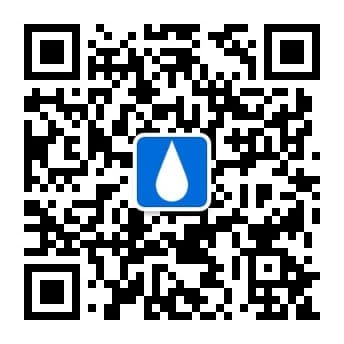
针对 Zsh 会提取出这样的历史记录:
: 1733104024:0;ssh root@appinn : 1733104353:0;curl -I https://www.appinn.com/budingscan/ : 1732863357:0;curl -I https://www.appinn.com/
只需要在 xHistory 的设置 > 预格式化器中输入正则表达式 : \d+:\d+;(.*)就可以过滤掉,让其只显示具体命令:
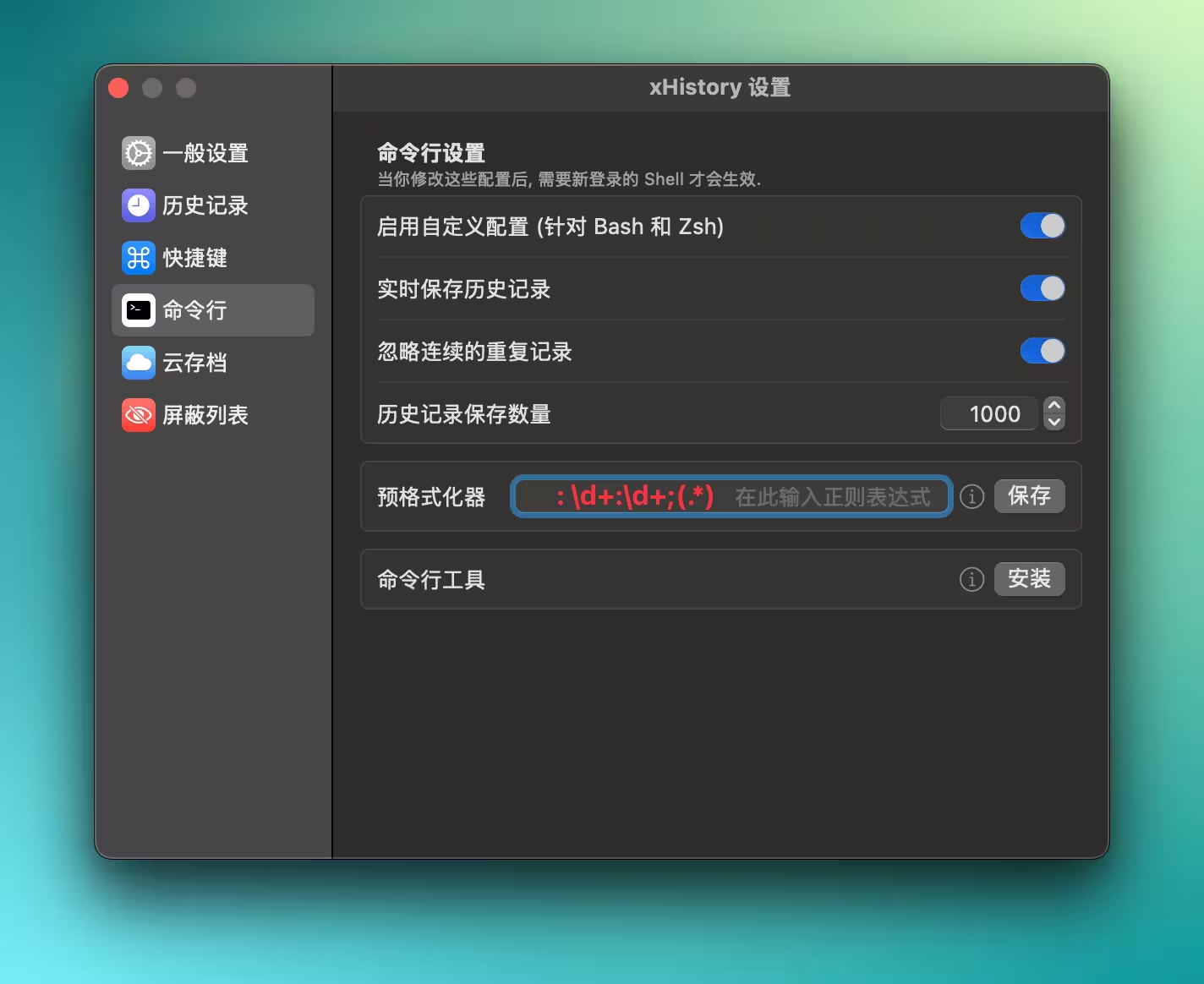
结果:
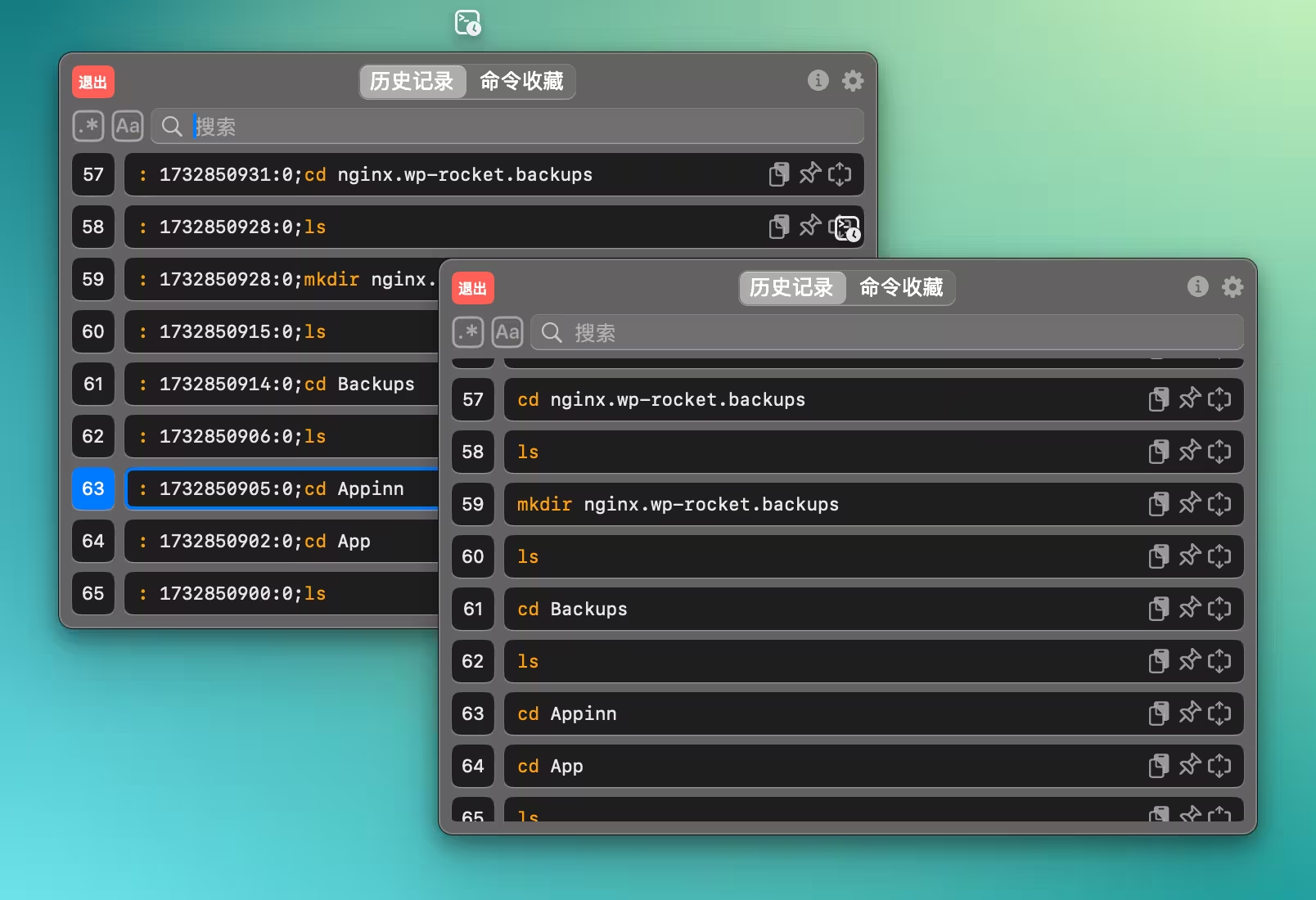
无法打开
如果碰到无法打开 App 的情况,是由于 macOS 的安全机制,需要:
- 打开 macOS 的“系统设置”。
- 点按“隐私与安全性”,向下滚动,然后点按“仍要打开”按钮,以确认你要打开或安装这个 App。

原文:https://www.appinn.com/xhistory/
©2023 青小蛙 for 小众软件 | 加入我们 | 投稿 | 订阅指南
3659b075e72a5b7b1b87ea74aa7932ff
点击这里留言、和原作者一起评论
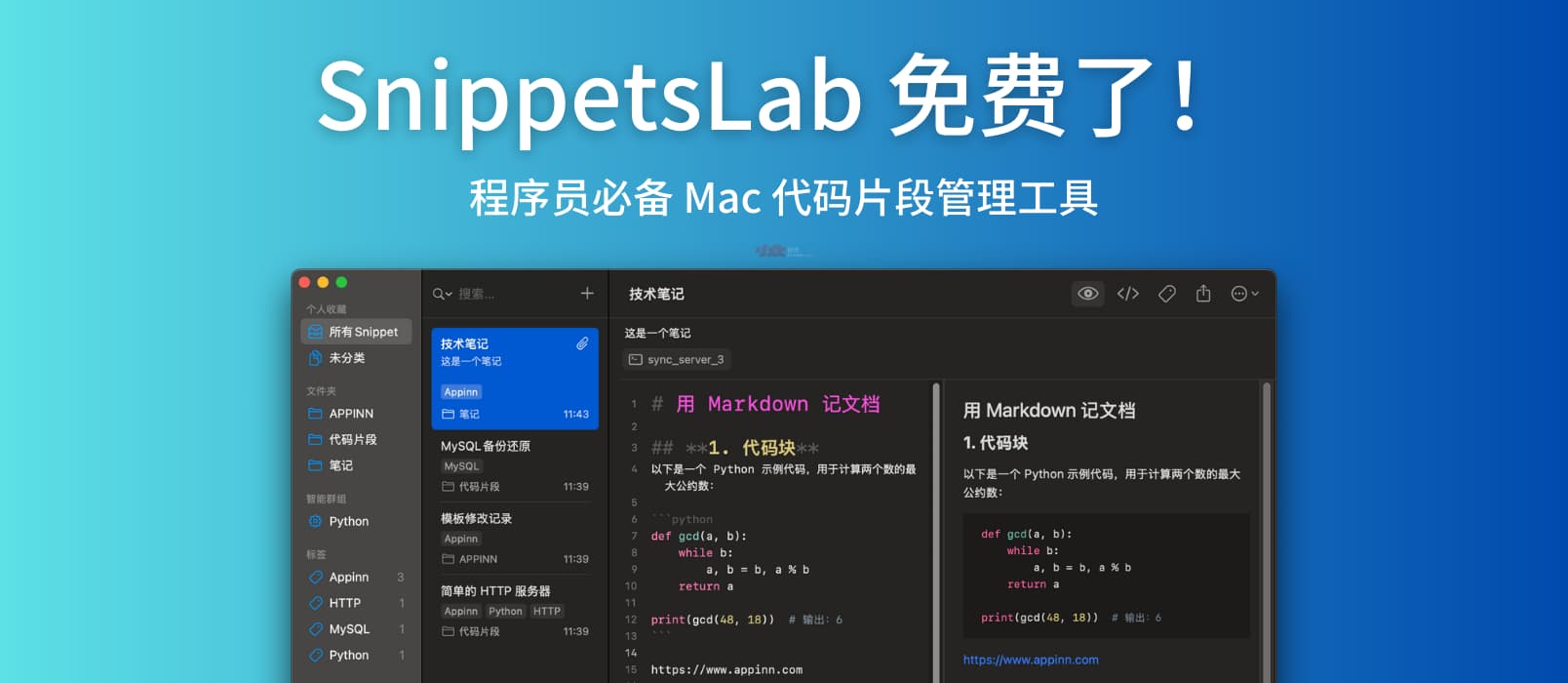


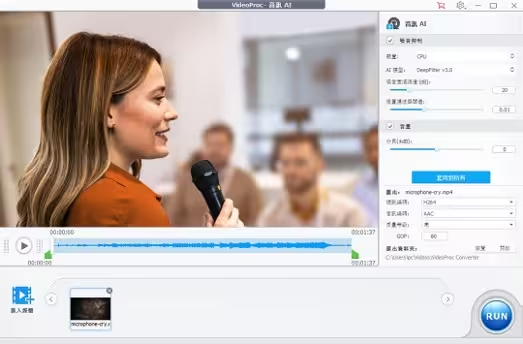

 以上链接带返利,感谢支持,非常值得的一款软件
以上链接带返利,感谢支持,非常值得的一款软件 ![一个 Go 语言写的,单文件 WebDAV 服务器[跨平台] 22 一个 Go 语言写的,单文件 WebDAV 服务器[跨平台]](https://static3.appinn.com/images/2024/10/Appinn-Feature-images-2024-10-23T151516.700.jpg)

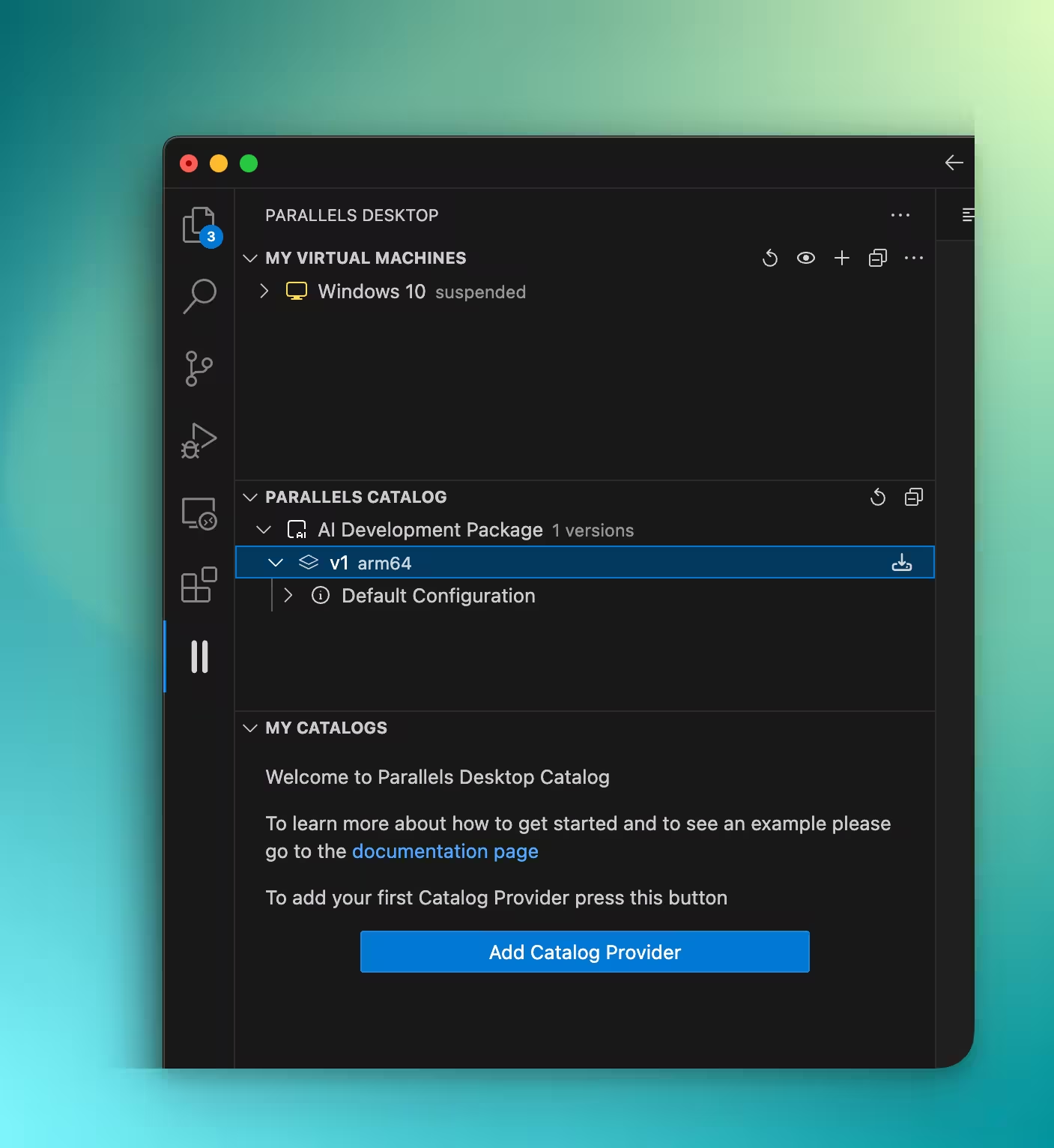

![限免:DearMob iPhone Manager - iPhone/iPad 照片、视频传输,应用安装、整机备份恢复、换机工具[Win/macOS] 29 限免:DearMob iPhone Manager - iPhone/iPad 照片、视频传输,应用安装、整机备份恢复、换机工具[Win/macOS]](https://static3.appinn.com/images/2024/10/Appinn-Feature-images-2024-10-18T154720.909.jpg)
![限免:DearMob iPhone Manager - iPhone/iPad 照片、视频传输,应用安装、整机备份恢复、换机工具[Win/macOS] 30 限免:DearMob iPhone Manager - iPhone/iPad 照片、视频传输,应用安装、整机备份恢复、换机工具[Win/macOS] 21](https://static3.appinn.com/images/2024/10/Appinn-2024-10-17-14.55.09@2x1.avif)
![限免:DearMob iPhone Manager - iPhone/iPad 照片、视频传输,应用安装、整机备份恢复、换机工具[Win/macOS] 31 限免:DearMob iPhone Manager - iPhone/iPad 照片、视频传输,应用安装、整机备份恢复、换机工具[Win/macOS] 22](https://static3.appinn.com/images/2024/10/Appinn-2024-10-17-15.14.14@2x.avif)
![限免:DearMob iPhone Manager - iPhone/iPad 照片、视频传输,应用安装、整机备份恢复、换机工具[Win/macOS] 32 限免:DearMob iPhone Manager - iPhone/iPad 照片、视频传输,应用安装、整机备份恢复、换机工具[Win/macOS] 23](https://static3.appinn.com/images/2024/10/Appinn-2024-10-17-15.12.36@2x.avif)
![限免:DearMob iPhone Manager - iPhone/iPad 照片、视频传输,应用安装、整机备份恢复、换机工具[Win/macOS] 33 限免:DearMob iPhone Manager - iPhone/iPad 照片、视频传输,应用安装、整机备份恢复、换机工具[Win/macOS] 24](https://static3.appinn.com/images/2024/10/Appinn-2024-10-17-15.20.35@2x.avif)
 )
)![限免:DearMob iPhone Manager - iPhone/iPad 照片、视频传输,应用安装、整机备份恢复、换机工具[Win/macOS] 34 限免:DearMob iPhone Manager - iPhone/iPad 照片、视频传输,应用安装、整机备份恢复、换机工具[Win/macOS] 25](https://static3.appinn.com/images/2024/10/Appinn-2024-10-17-15.24.22@2x.avif)
![限免:DearMob iPhone Manager - iPhone/iPad 照片、视频传输,应用安装、整机备份恢复、换机工具[Win/macOS] 35 限免:DearMob iPhone Manager - iPhone/iPad 照片、视频传输,应用安装、整机备份恢复、换机工具[Win/macOS] 26](https://static3.appinn.com/images/2024/10/IMG_2839.avif)
![限免:DearMob iPhone Manager - iPhone/iPad 照片、视频传输,应用安装、整机备份恢复、换机工具[Win/macOS] 36 限免:DearMob iPhone Manager - iPhone/iPad 照片、视频传输,应用安装、整机备份恢复、换机工具[Win/macOS] 27](https://static3.appinn.com/images/2024/10/Screen-20241018144816@2x.avif)
![限免:DearMob iPhone Manager - iPhone/iPad 照片、视频传输,应用安装、整机备份恢复、换机工具[Win/macOS] 37 限免:DearMob iPhone Manager - iPhone/iPad 照片、视频传输,应用安装、整机备份恢复、换机工具[Win/macOS] 28](https://static3.appinn.com/images/2024/10/Screen-20241018144542@2x.avif)
![限免:DearMob iPhone Manager - iPhone/iPad 照片、视频传输,应用安装、整机备份恢复、换机工具[Win/macOS] 38 限免:DearMob iPhone Manager - iPhone/iPad 照片、视频传输,应用安装、整机备份恢复、换机工具[Win/macOS] 29](https://static3.appinn.com/images/2024/10/Screen-20241018145913@2x.avif)
![限免:DearMob iPhone Manager - iPhone/iPad 照片、视频传输,应用安装、整机备份恢复、换机工具[Win/macOS] 39 限免:DearMob iPhone Manager - iPhone/iPad 照片、视频传输,应用安装、整机备份恢复、换机工具[Win/macOS] 30](https://static3.appinn.com/images/2024/10/Screen-20241018150321@2x-scaled.avif)
![限免:DearMob iPhone Manager - iPhone/iPad 照片、视频传输,应用安装、整机备份恢复、换机工具[Win/macOS] 40 限免:DearMob iPhone Manager - iPhone/iPad 照片、视频传输,应用安装、整机备份恢复、换机工具[Win/macOS] 31](https://static3.appinn.com/images/2024/10/Screen-20241018152358@2x.avif)
![限免:DearMob iPhone Manager - iPhone/iPad 照片、视频传输,应用安装、整机备份恢复、换机工具[Win/macOS] 41 限免:DearMob iPhone Manager - iPhone/iPad 照片、视频传输,应用安装、整机备份恢复、换机工具[Win/macOS] 32](https://static3.appinn.com/images/2024/10/Screen-20241018152750@2x.avif)
![限免:DearMob iPhone Manager - iPhone/iPad 照片、视频传输,应用安装、整机备份恢复、换机工具[Win/macOS] 42 限免:DearMob iPhone Manager - iPhone/iPad 照片、视频传输,应用安装、整机备份恢复、换机工具[Win/macOS] 33](https://static3.appinn.com/images/2024/10/Screen-20241018152912@2x.avif)
![限免:DearMob iPhone Manager - iPhone/iPad 照片、视频传输,应用安装、整机备份恢复、换机工具[Win/macOS] 43 限免:DearMob iPhone Manager - iPhone/iPad 照片、视频传输,应用安装、整机备份恢复、换机工具[Win/macOS] 34](https://static3.appinn.com/images/2024/10/Screen-20241018153448@2x.avif)







![Haystack Editor - 将 VS Code 画布化,同时打开多个文件,自动创建关联[跨平台] 26 Haystack Editor - 将 VS Code 画布化,同时打开多个文件,自动创建关联[跨平台]](https://www.appinn.com/wp-content/uploads/2024/09/Appinn-feature-images-2024-09-29T155038.314.jpg)
![Pomotroid - 简单美观的番茄钟|该休息啦计时器[Win/macOS/Linux] 26 Pomotroid - 简单美观的番茄钟|该休息啦计时器[Win/macOS/Linux]](https://www.appinn.com/wp-content/uploads/2024/09/Appinn-feature-images-2024-09-26T205806.860.jpg)



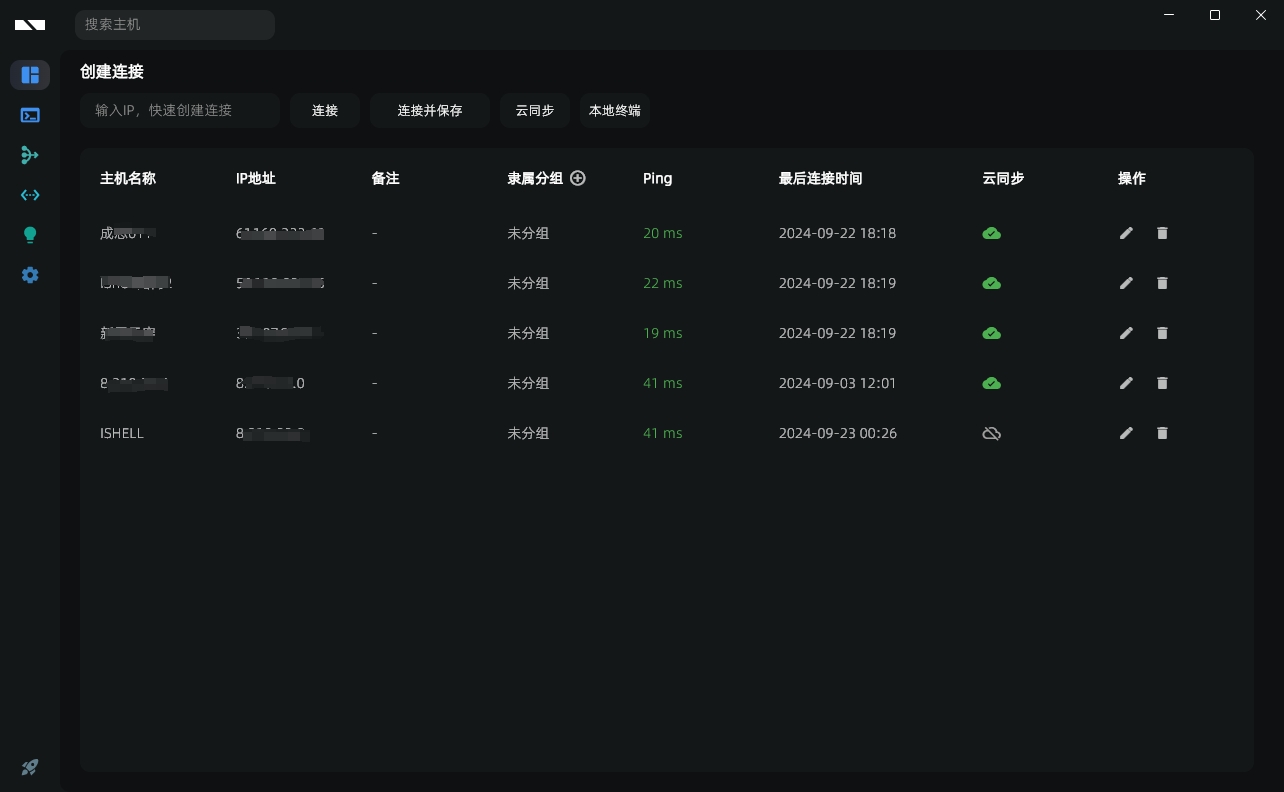
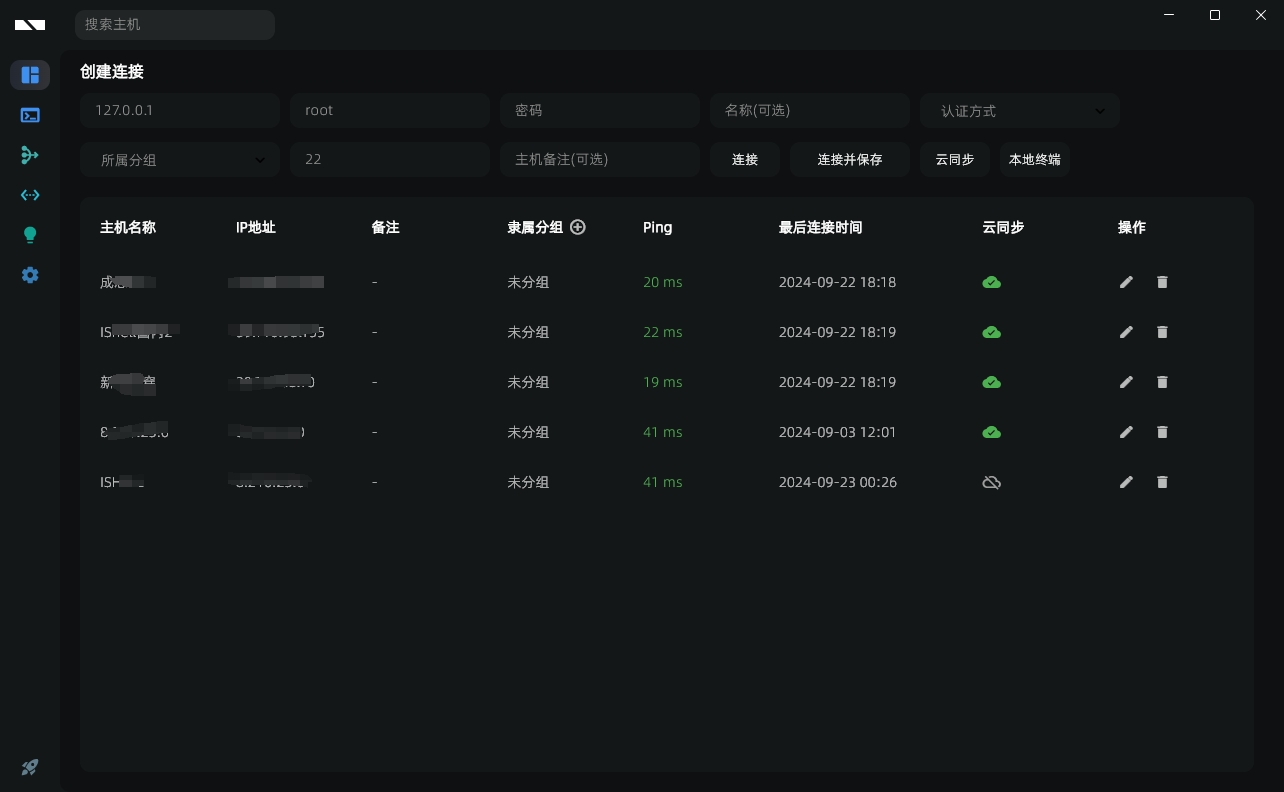
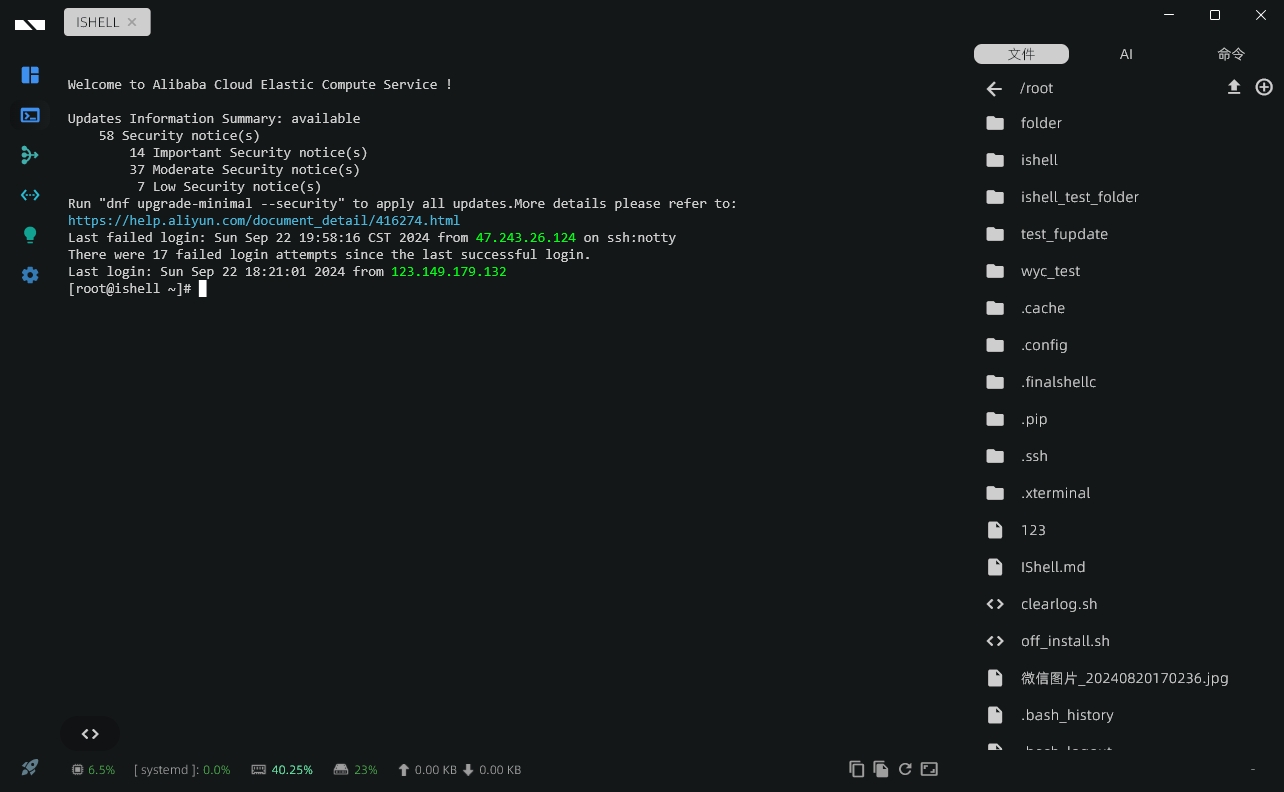
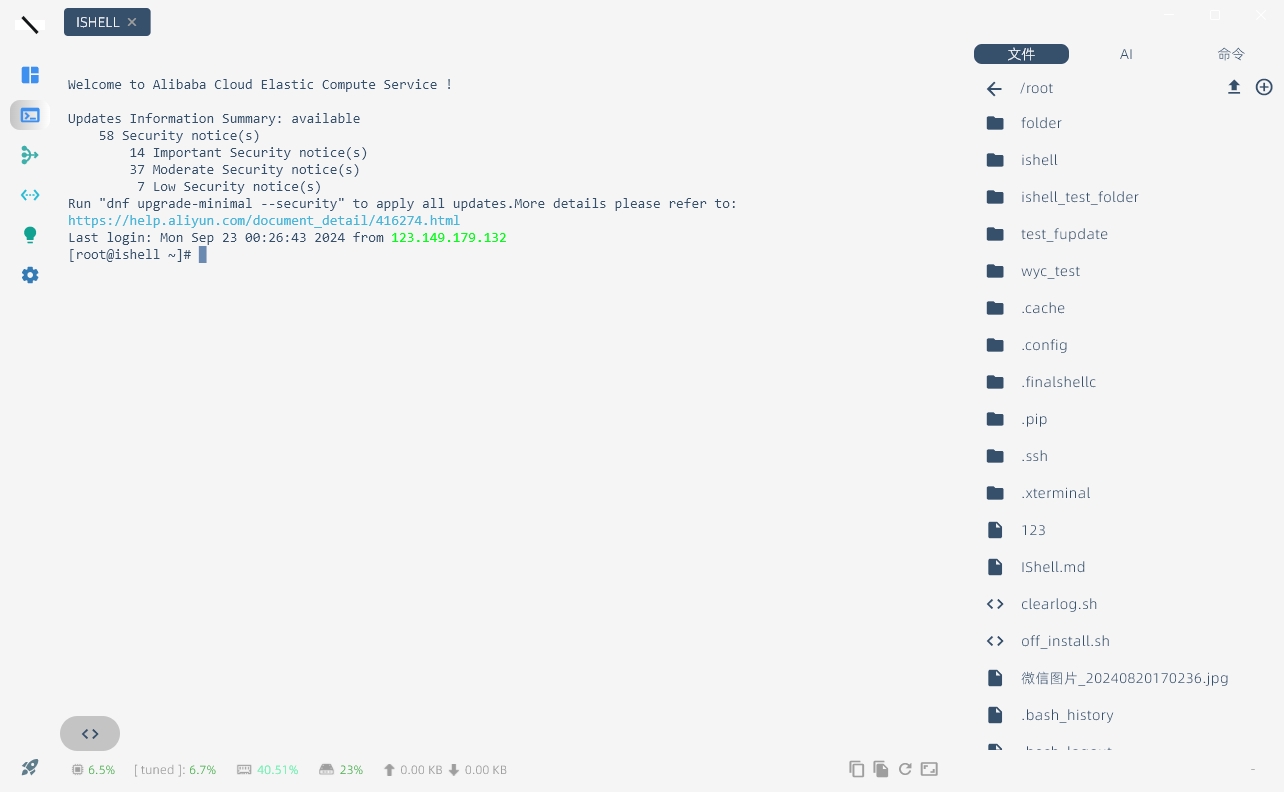
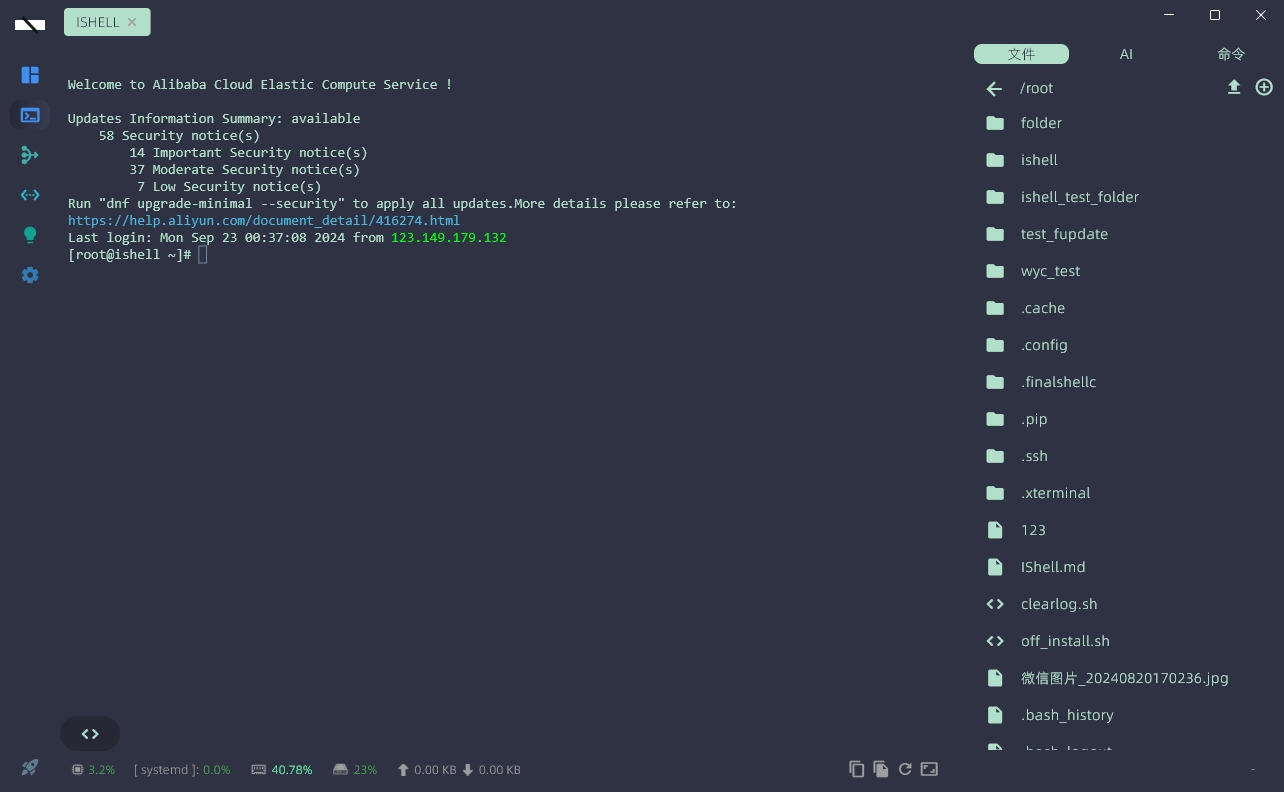
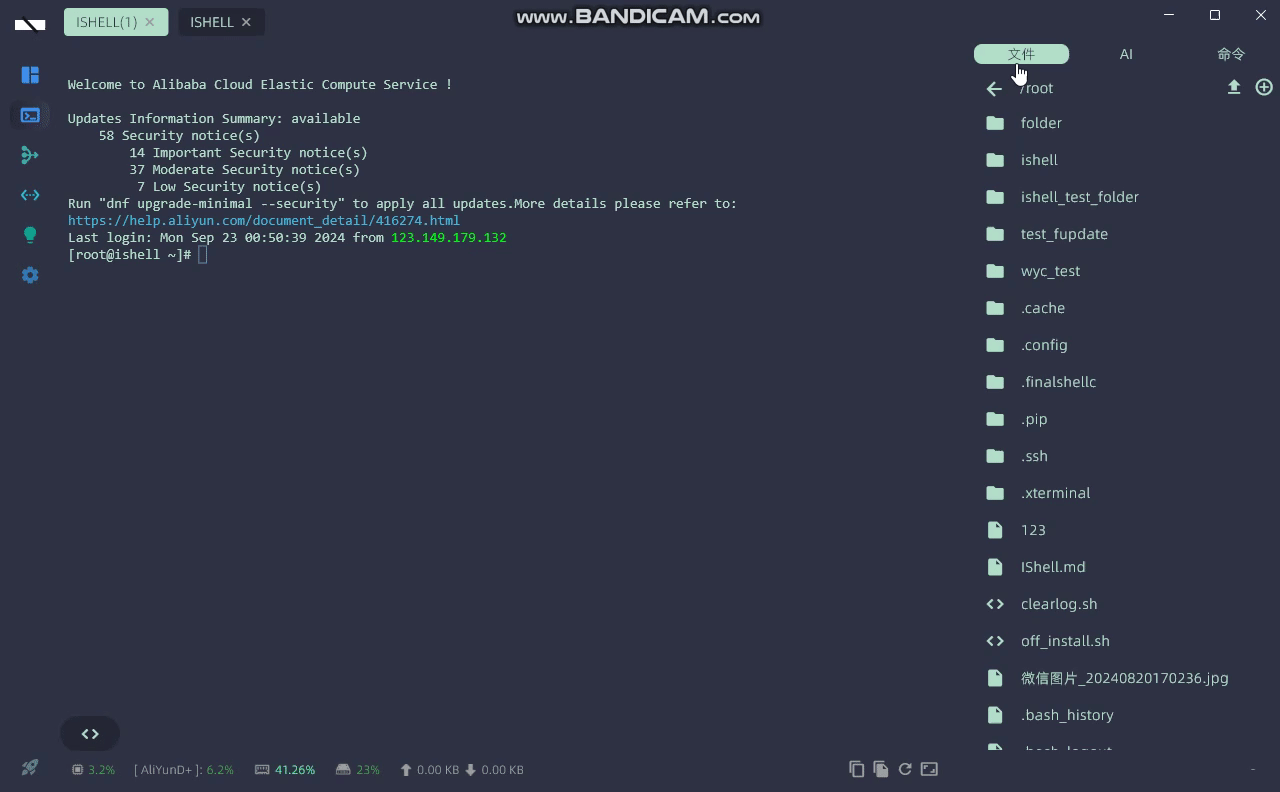
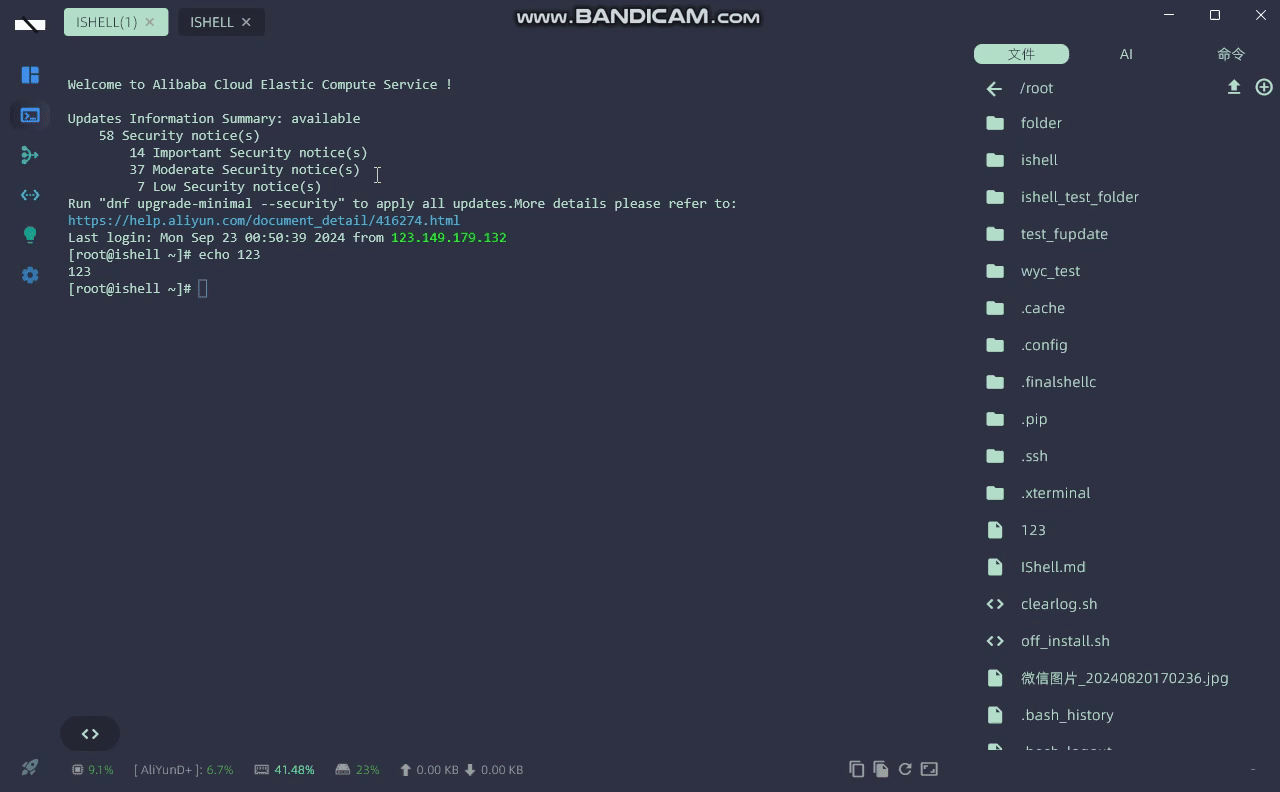
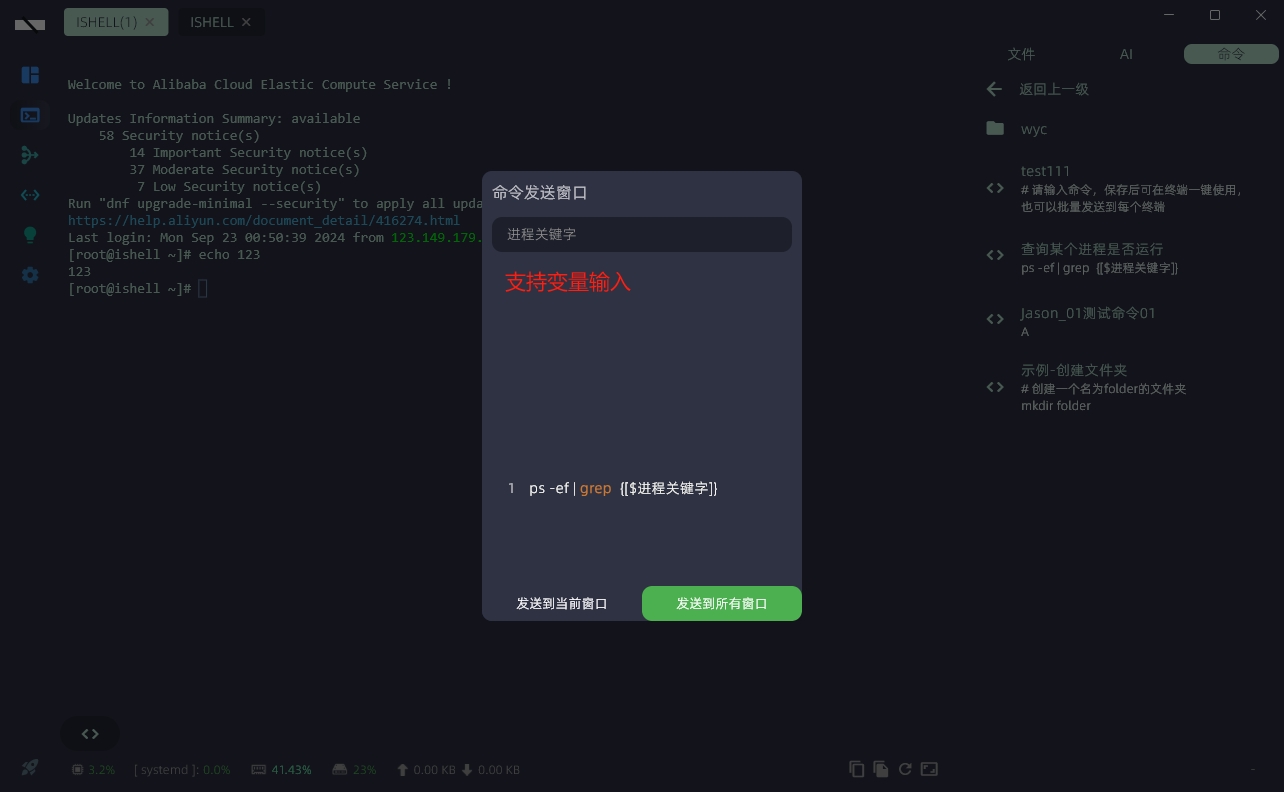
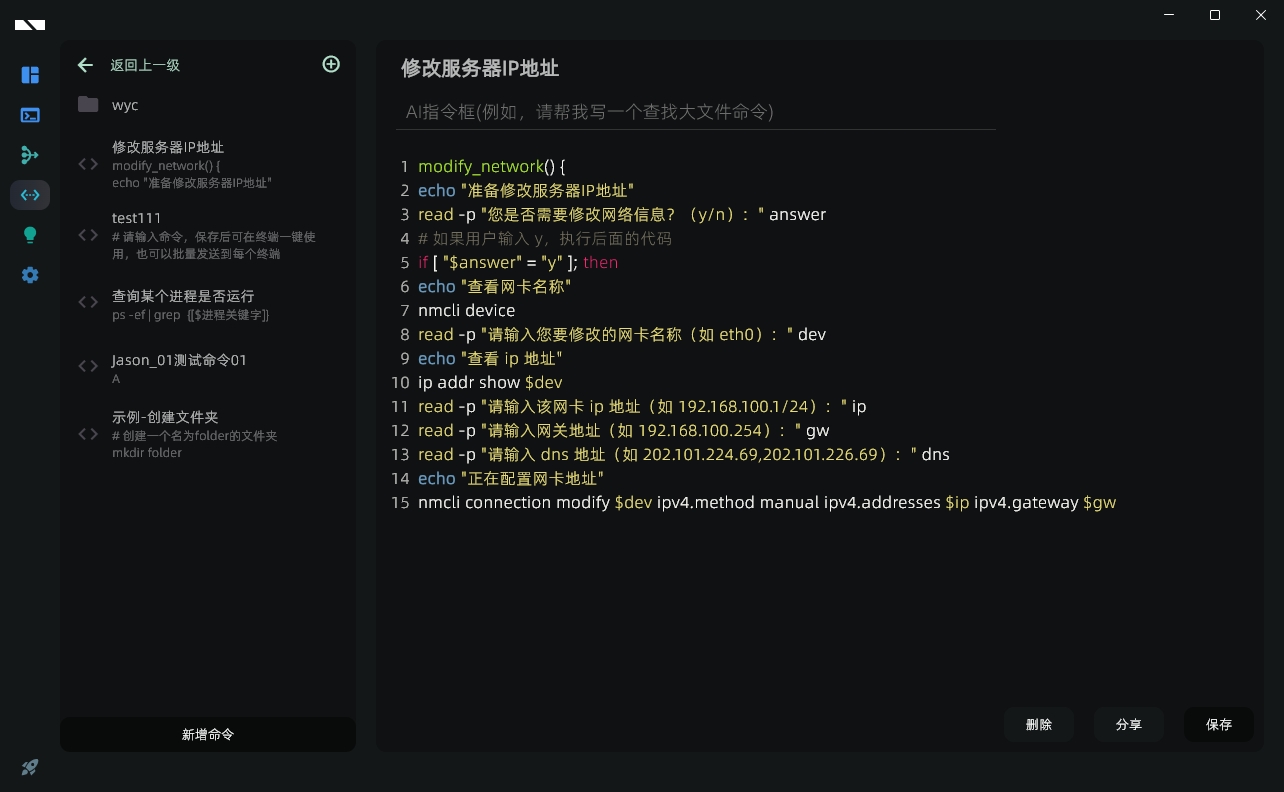
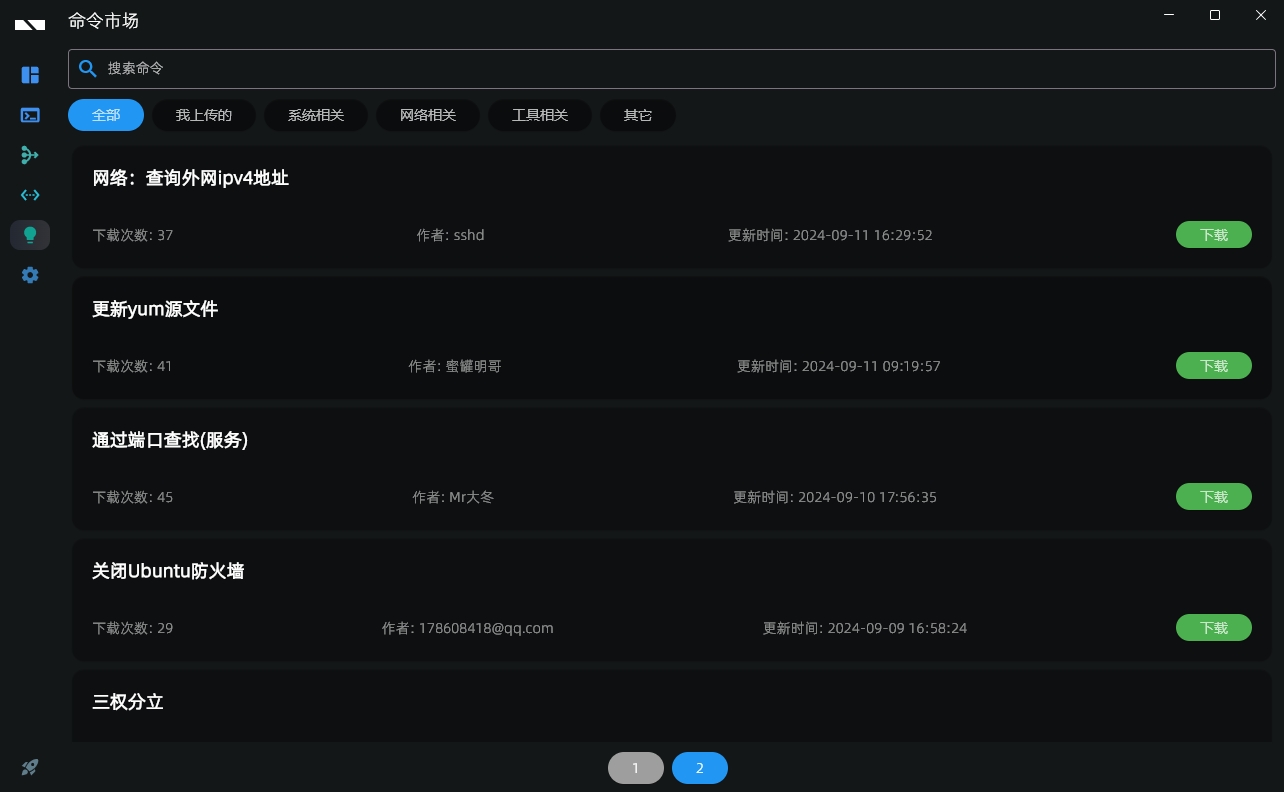
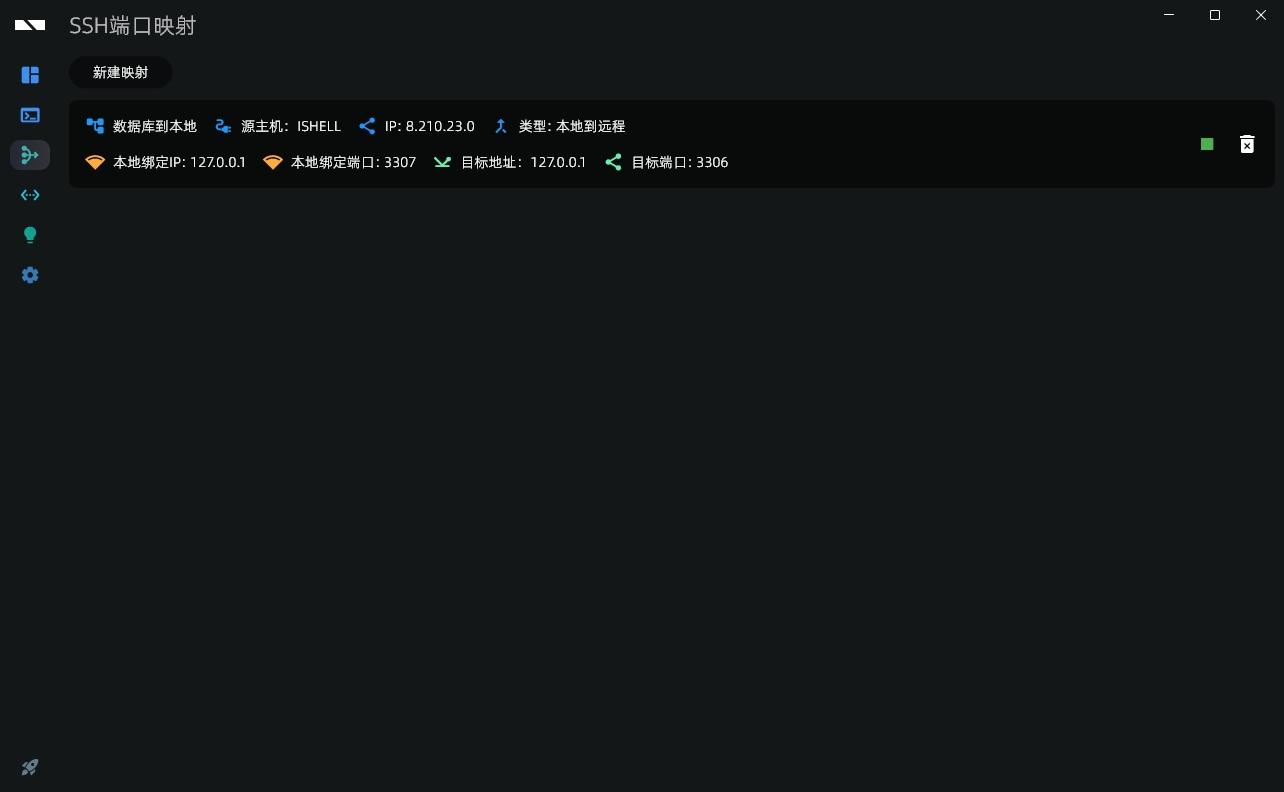
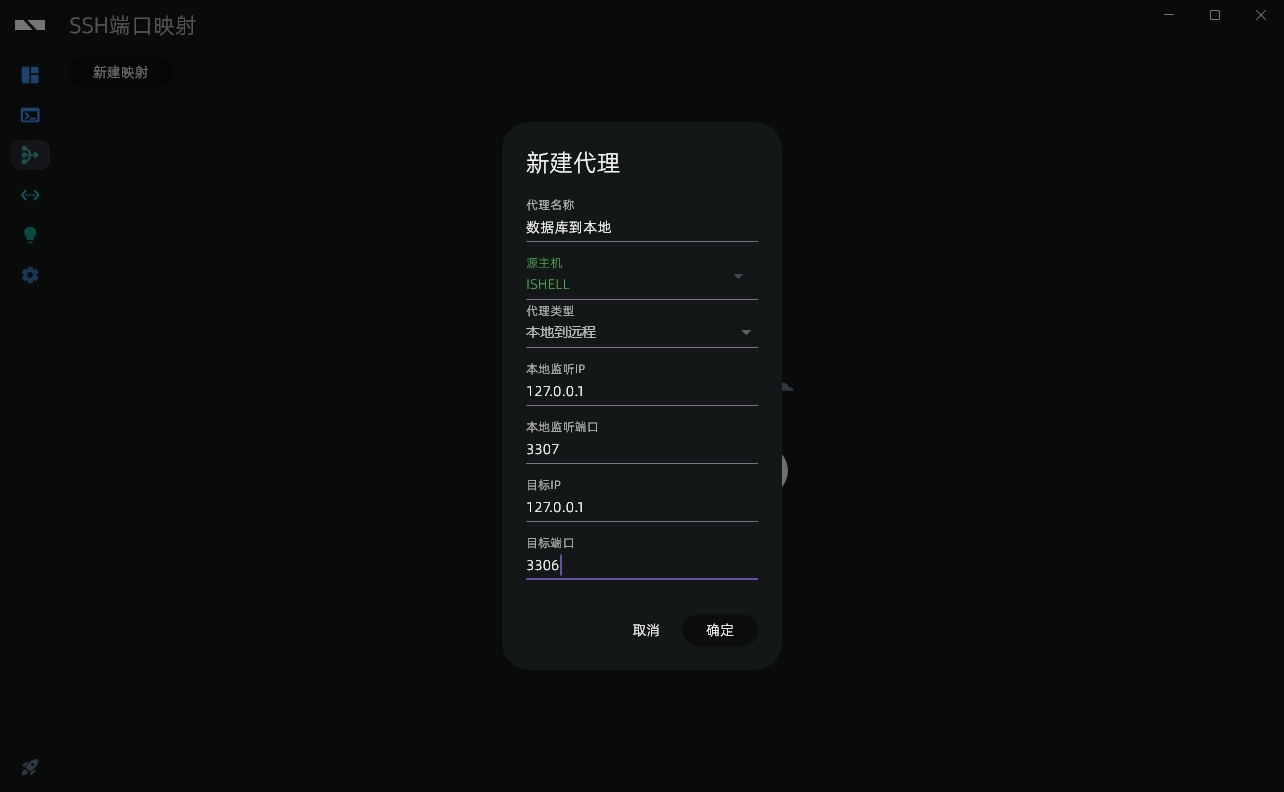
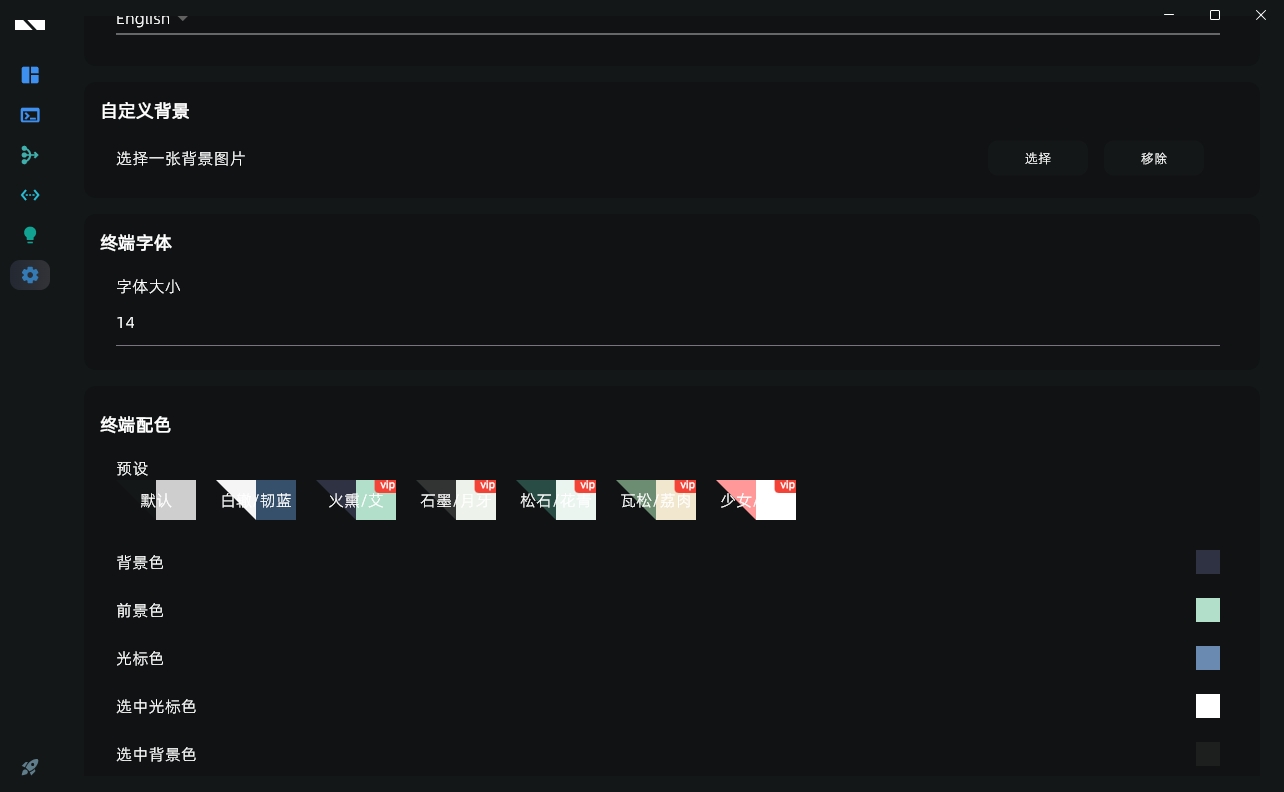
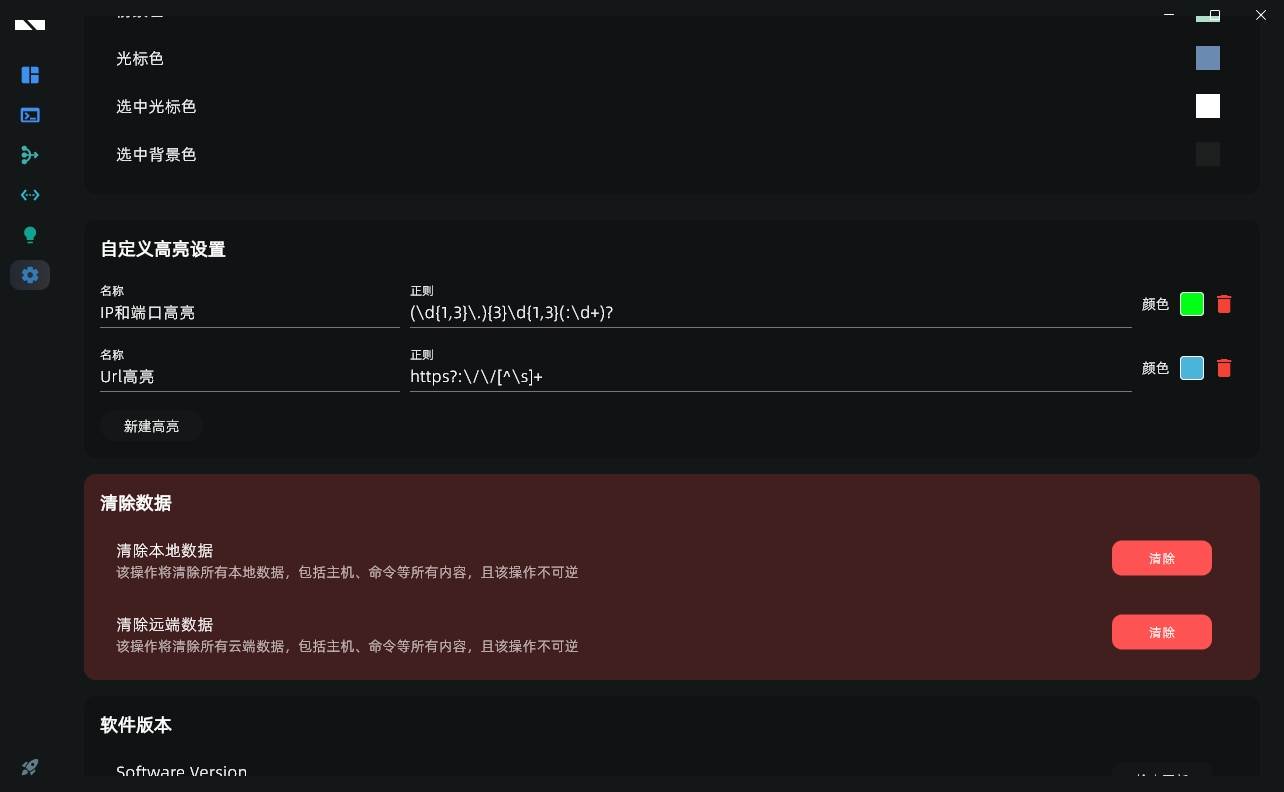

![【限时 7 折】MarginNote 4 - Mac 全能型的深度阅读学习复习工具,助你学业进步 24 【限时】MarginNote 4 新版正式上线,7 折助你学业进步[macOS]](https://www.appinn.com/wp-content/uploads/2024/09/Appinn-feature-images-2024-09-10T195307.380.jpg)




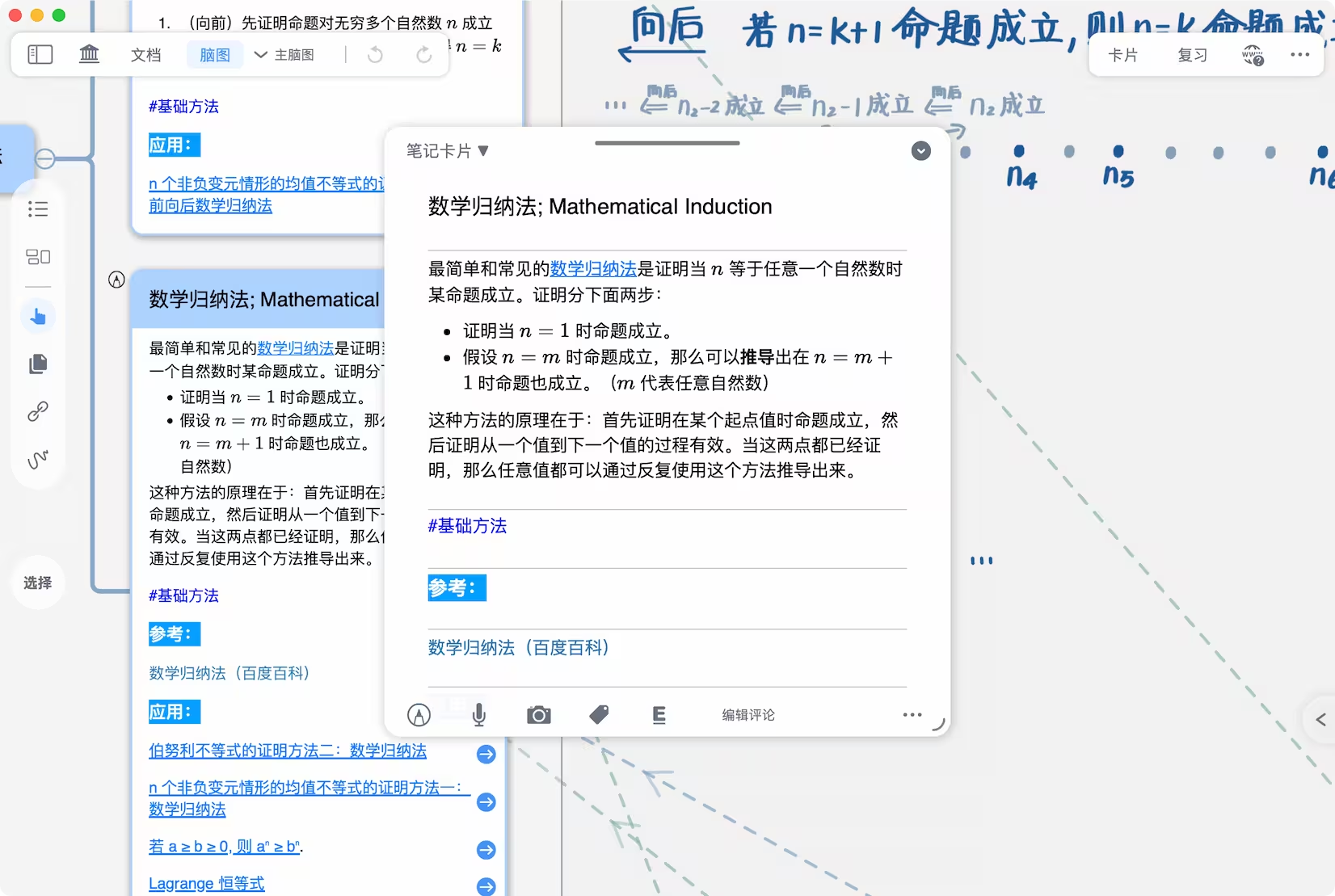



![Keyviz 汉化版 - 在屏幕上显示当前按键与鼠标点击操作[跨平台] 32 Keyviz 汉化版 - 在屏幕上显示当前按键与鼠标点击操作[跨平台]](https://www.appinn.com/wp-content/uploads/2022/08/Appinn-2022-08-17T170508.702.jpg)

 拍立得 – 把拍立得贴在Mac的桌面上
拍立得 – 把拍立得贴在Mac的桌面上![文颜 - 使用 Markdown 书写、排版,一键复制文章到微信公众号、知乎、今日头条、掘金[macOS] 26 文颜 - 使用 Markdown 书写、排版,一键复制文章到微信公众号、知乎、今日头条、掘金[macOS]](https://www.appinn.com/wp-content/uploads/2024/09/Appinn-feature-images-2024-09-08T110045.479.jpg)
![文颜 - 使用 Markdown 书写、排版,一键复制文章到微信公众号、知乎、今日头条、掘金[macOS] 27 文颜 - 使用 Markdown 书写、排版,一键复制文章到微信公众号、知乎、今日头条、掘金[macOS] 18](https://yuzhi.tech/img/wenyan/1.gif)
![文颜 - 使用 Markdown 书写、排版,一键复制文章到微信公众号、知乎、今日头条、掘金[macOS] 28 文颜 - 使用 Markdown 书写、排版,一键复制文章到微信公众号、知乎、今日头条、掘金[macOS] 19](https://yuzhi.tech/img/wenyan/2.gif)
![文颜 - 使用 Markdown 书写、排版,一键复制文章到微信公众号、知乎、今日头条、掘金[macOS] 29 文颜 - 使用 Markdown 书写、排版,一键复制文章到微信公众号、知乎、今日头条、掘金[macOS] 20](https://yuzhi.tech/img/wenyan/3.gif)
![文颜 - 使用 Markdown 书写、排版,一键复制文章到微信公众号、知乎、今日头条、掘金[macOS] 30 文颜 - 使用 Markdown 书写、排版,一键复制文章到微信公众号、知乎、今日头条、掘金[macOS] 21](https://yuzhi.tech/img/wenyan/4.gif)
![文颜 - 使用 Markdown 书写、排版,一键复制文章到微信公众号、知乎、今日头条、掘金[macOS] 31 文颜 - 使用 Markdown 书写、排版,一键复制文章到微信公众号、知乎、今日头条、掘金[macOS] 22](https://yuzhi.tech/img/wenyan/5.gif)
![文颜 - 使用 Markdown 书写、排版,一键复制文章到微信公众号、知乎、今日头条、掘金[macOS] 32 文颜 - 使用 Markdown 书写、排版,一键复制文章到微信公众号、知乎、今日头条、掘金[macOS] 23](https://www.appinn.com/wp-content/uploads/2024/09/Appinn-2024-09-08-11.06.10@2x.avif)
![文颜 - 使用 Markdown 书写、排版,一键复制文章到微信公众号、知乎、今日头条、掘金[macOS] 33 文颜 - 使用 Markdown 书写、排版,一键复制文章到微信公众号、知乎、今日头条、掘金[macOS] 24](https://www.appinn.com/wp-content/uploads/2024/09/Appinn-2024-09-08-11.10.15@2x.avif)
![Ass-shifter - .ass 字幕批量偏移工具[开源,跨平台] 15 Ass-shifter 是一款针对 .ass 字幕批量偏移的命令行工具,开源,支持 Windows、Linux、macOS。@Appinn](https://www.appinn.com/wp-content/uploads/2024/08/Appinn-feature-images-2024-08-27T153608.123.jpg)